Како да подесите ВПН на Виндовс 10
Мисцелланеа / / November 28, 2021
Да ли желите да подесите ВПН на Виндовс 10? Али да ли сте збуњени како да поступите? Не брините, у овом чланку ћемо вас водити корак по корак о томе како да конфигуришете ВПН на Виндовс 10 рачунару.
ВПН означава виртуелну приватну мрежу која кориснику даје приватност на мрежи. Кад год неко претражује интернет онда се неке корисне информације шаљу са рачунара на сервер у облику пакета. Хакери могу приступити овим пакетима тако што ће проћи кроз мрежу и могу доћи до ових пакета, а неке приватне информације могу процурити. Да би се ово спречило, многе организације и корисници преферирају ВПН. ВПН ствара а тунел у којој се ваши подаци шифрују и затим шаљу на сервер. Дакле, ако хакер хакује мрежу, онда су и ваше информације заштићене пошто су шифроване. ВПН такође омогућава промену локације вашег система тако да можете приватно да приступите интернету и такође можете да видите садржај који је блокиран у вашем региону. Дакле, хајде да почнемо са процесом подешавања ВПН-а у оперативном систему Виндовс 10.
Садржај
- Како да подесите ВПН на Виндовс 10
- Пронађите своју ИП адресу
- Подесите прослеђивање портова
- Направите ВПН сервер на Виндовс 10
- Направите ВПН везу да бисте прошли кроз заштитни зид
- Направите ВПН везу у оперативном систему Виндовс 10
Како да подесите ВПН на Виндовс 10
Пронађите своју ИП адресу
Да бисте подесили ВПН, морате да пронађете свој ИП адреса. Уз знање о ИП адреса, само ви ћете моћи да се повежете на ВПН. Да бисте пронашли ИП адресу и наставили даље, пратите ове кораке.
1.Отворите веб претраживач на рачунару.
2.Висит цом или било који други претраживач.
3.Типе Шта је моја ИП адреса.

4.Иоур јавна ИП адреса биће приказано.
Може постојати проблем са динамичком јавном ИП адресом која се може променити током времена. Да бисте решили овај проблем, морате да конфигуришете ДДНС подешавања у свом рутеру тако да када се јавна ИП адреса вашег система промени, не морате да мењате подешавања ВПН-а. Да бисте конфигурисали ДДНС поставке у рутеру, следите ове кораке.
1.Кликните на Почетак мени или притисните на Виндовс тастер.
2.Типе ЦМД, кликните десним тастером миша на командну линију и изаберите Покрени као администратор.

3.Типе ипцонфиг, померите се надоле и пронађите подразумевани мрежни пролаз.

4.Отворите подразумевану ИП адресу мрежног пролаза у претраживачу и пријавите се на свој рутер уношењем корисничког имена и лозинке.

5. Финд тхе ДДНС подешавања под Напредна картица и кликните на ДДНС подешавање.
6. Отвориће се нова страница ДДНС подешавања. Изаберите Но-ИП као добављача услуга. У корисничко име унесите своје адреса Е-поште а затим унесите Лозинка, у име хоста унесите мидднс.нет.
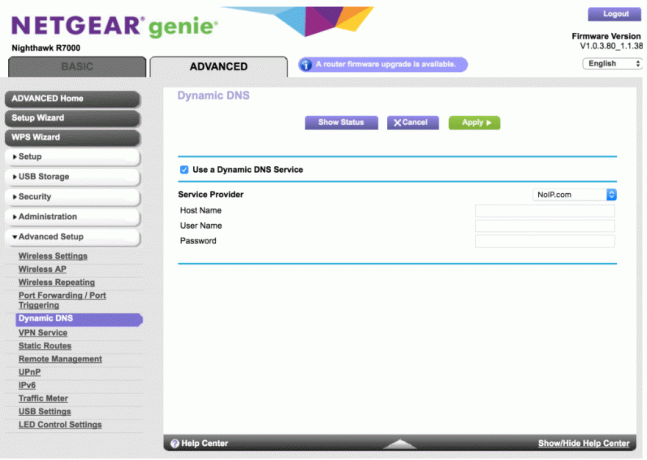
7. Сада морате да се уверите да ваше име хоста може да прима правовремена ажурирања или не. Да бисте проверили ову пријаву на свој Но-ИП.цом налог, а затим отворите ДДНС подешавања која ће вероватно бити на левој страни прозора.
8.Селецт Модификовати а затим изаберите ИП-адресу имена хоста и подесите је на 1.1.1.1, затим кликните на Ажурирајте име хоста.
9. Да бисте сачували подешавања, потребно је да поново покренете рутер.
10. Ваше ДДНС поставке су сада конфигурисане и можете наставити даље.
Подесите прослеђивање портова
Морате да повежете интернет са ВПН сервером вашег система напред порт 1723 тако да се може успоставити ВПН веза. Да бисте проследили порт 1723, следите ове кораке.
1.Пријавите се на рутер као што је горе описано.
2. Финд тхе Мрежа и Веб.
3. Иди на Прослеђивање портова или виртуелни сервер или НАТ сервер.
4. У прозору за прослеђивање порта, подесите локални порт на 1723 и протокол на ТЦП и такође подесите опсег портова на 47.

Направите ВПН сервер на Виндовс 10
Сада, када завршите ДДНС конфигурацију и такође процес прослеђивања портова, спремни сте да подесите ВПН сервер за Виндовс 10 рачунар.
1.Кликните на Почетак мени или притисните Виндовс тастер.
2.Типе Контролна табла и кликните на Цонтрол Панел из резултата претраге.

3. Кликните на Мрежа и Интернет, а затим кликните на Центар за мрежу и дељење.

4. У левом бочном окну изаберите Промени подешавање адаптера.
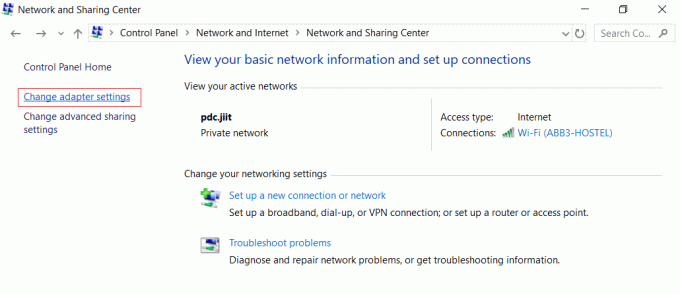
5.Притисните АЛТ тастер, кликните на Филе и изаберите Нова долазна веза.
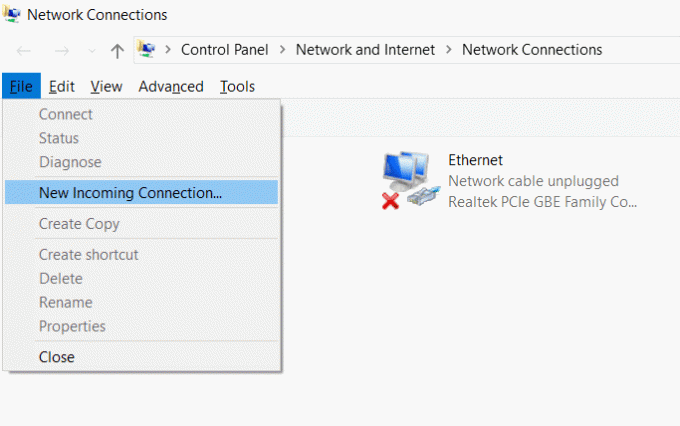
6. Изаберите кориснике који могу да приступе ВПН-у на рачунару, изаберите Следећи.

7.Ако желите да додате некога кликните на Додај некога дугме и попуњава детаље.

8.Означите Интернет кроз поље за потврду и кликните на Следећи.
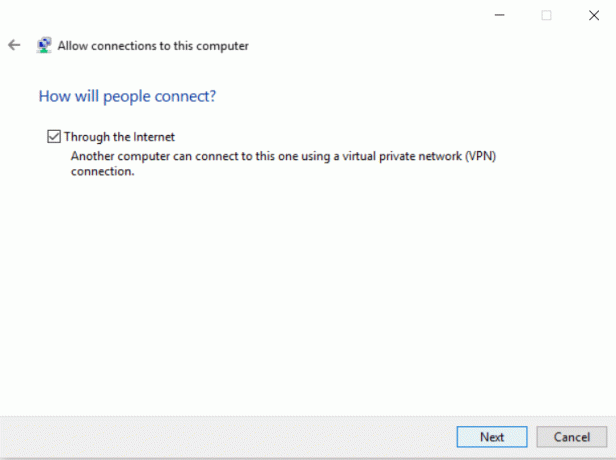
9.Селецт Интернет Протоцол Версион 4 (ТЦП).
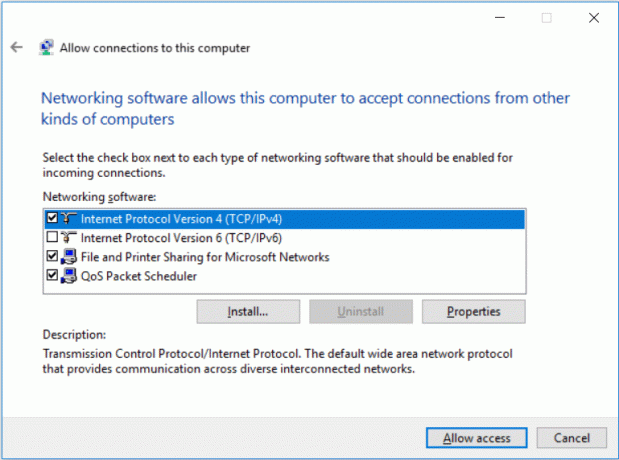
10.Изаберите Својства дугме.
11.Ундер Долазна ИП својства, квачица "Дозволи позиваоцима да приступе мојој локалној мрежи”, а затим кликните на Наведите ИП адресе и попуните као што је приказано на слици.
12.Селецт У реду и онда кликните на дозволи приступ.
13. Кликните на затвори.
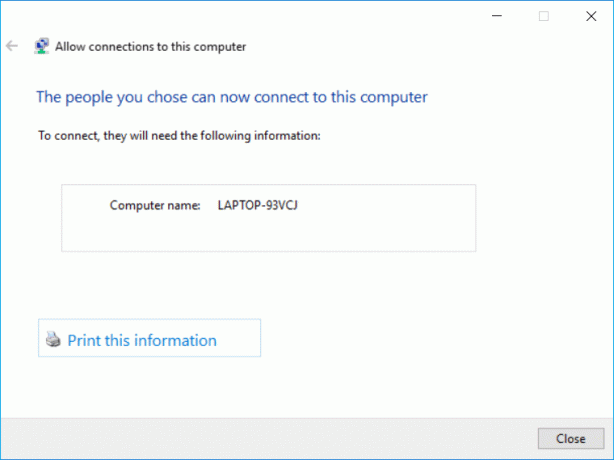
Направите ВПН везу да бисте прошли кроз заштитни зид
Да бисте омогућили да ВПН сервер исправно ради, потребно је да правилно конфигуришете поставке Виндовс заштитног зида. Ако ове поставке нису правилно конфигурисане, онда ВПН сервер можда неће исправно радити. Да бисте конфигурисали Виндовс заштитни зид, следите ове кораке.
1.Кликните на Почетак мени или притисните Виндовс тастер.
2.Укуцајте дозволити ан апликација кроз Виндовс заштитни зид у претрази менија Старт.
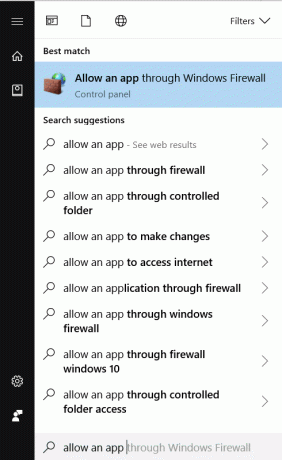
3.Кликните на Промени подешавања.
4.Потражите Роутинг и Ремоте Приступите и дозволите Приватно и Јавно.
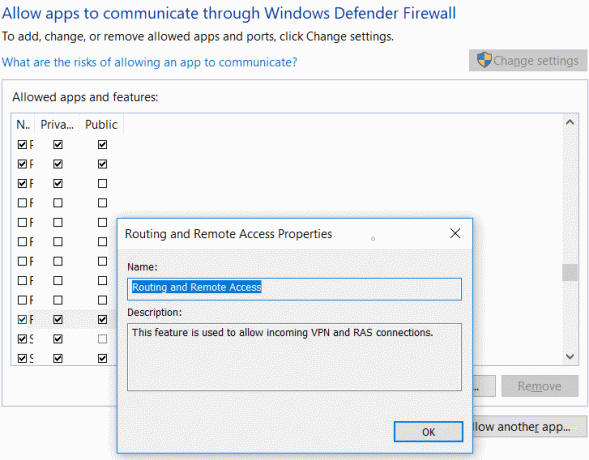
5. Кликните на ОК да бисте сачували промене.
Направите ВПН везу у оперативном систему Виндовс 10
Након креирања ВПН сервера потребно је да конфигуришете уређаје који укључују ваш лаптоп, мобилни, таблет или било који други уређај којем желите да даљински дате приступ вашем локалном ВПН серверу. Пратите ове кораке да бисте успоставили жељену ВПН везу.
1. Притисните тастер Виндовс + Р, а затим откуцајте контролу и притисните Ентер да отворите Контролна табла.

2.Селецт Центар за мрежу и дељење.

3. У левом панелу кликните на Промени подешавање адаптера.
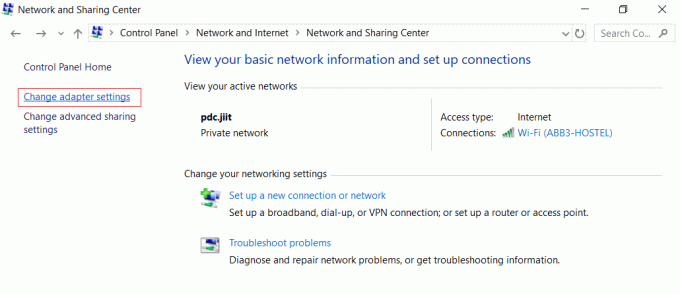
4.Кликните десним тастером миша на ВПН сервер управо сте креирали и изабрали Својства.

5. У својствима кликните на Опште таб а под Хостнаме унесите исти домен који сте креирали приликом подешавања ДДНС-а.

6. Пребаците се на Безбедност картицу, а затим из падајућег менија типа ВПН изаберите ППТП (протокол за тунелирање од тачке до тачке).
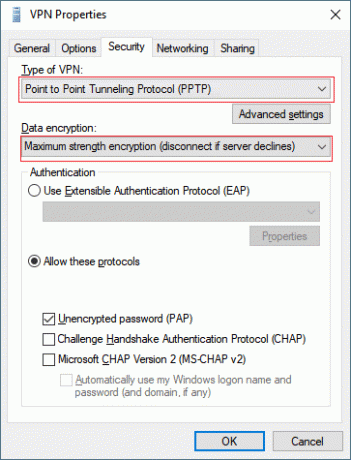
7.Селецт Максимална снага шифровања из падајућег менија Шифровање података.
8. Кликните на Ок и пређите на Картица умрежавање.
9.Уклоните ознаку ТЦП/ИПв6 опција и означите опцију Интернет Протоцол Версион 4 (ТЦП/ИПв4).
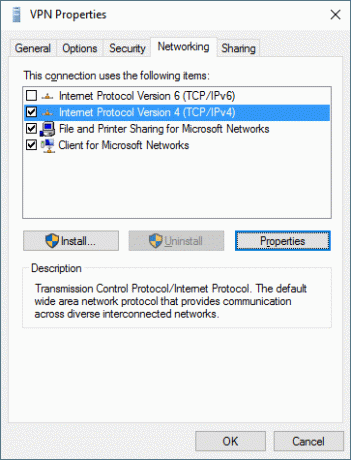
10.Кликните на Својства дугме. Затим кликните на Напредно дугме.
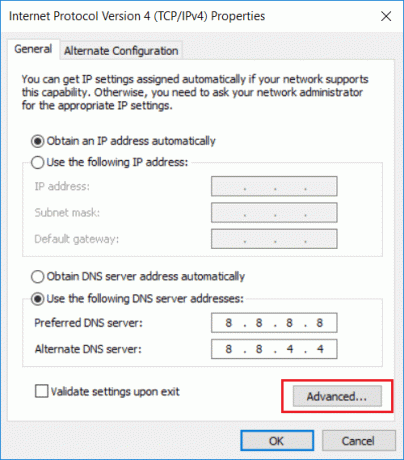
11. Испод ИП подешавања поништите избор Користите подразумевани мрежни пролаз на удаљеној мрежи & кликните ОК.

12.Притисните Виндовс тастер + И да бисте отворили Подешавања, а затим кликните на Мрежа и Интернет.

13.Из левог менија изаберите ВПН.
14.Кликните на Повежите се.
Препоручено:
- Поправите Спотифи Веб Плаиер не ради
- Како подесити дељење мрежних датотека у оперативном систему Виндовс 10
Постоји много других софтвера трећих страна који пружају ВПН-ове, али на овај начин можете користити сопствени систем да направите ВПН сервер, а затим га повежете са свим уређајима.



